
PHP-Editor Zimo bringt ein Tutorial zum Einrichten von Win10-Computern mit, damit Anwendungen auf das Mikrofon zugreifen können. Im modernen digitalen Leben erfordern viele Anwendungen die Verwendung von Mikrofonen, um bestimmte Funktionen auszuführen. Manchmal müssen wir jedoch manuell Berechtigungen festlegen, die Anwendungen den Zugriff auf das Mikrofon ermöglichen. In diesem Tutorial werden die Schritte zum Einrichten von Anwendungen für den Zugriff auf das Mikrofon im Win10-System detailliert beschrieben, sodass Sie es problemlos beherrschen können.
1. Nachdem Sie auf das Startmenü geklickt haben, um es zu öffnen, klicken Sie auf der Seite auf das Symbol [Einstellungen], um es zu öffnen. Dann öffneten wir die Einstellungsseite von Windows 10 und klickten mit der linken Maustaste auf die Option [Datenschutz] auf der Seite, um sie aufzurufen.
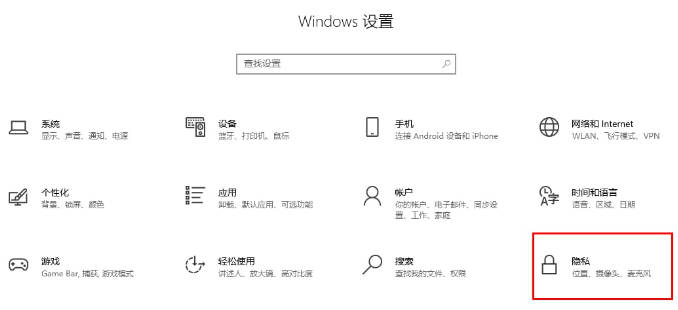
2. Wenn wir die Seite betreten, müssen wir mit der Maus auf die Option [Mikrofon] in der linken Navigationsleiste klicken, um sie zu öffnen. Zu diesem Zeitpunkt finden wir die Option [Apps den Zugriff auf Ihr Mikrofon erlauben] auf der rechten Seite der Seite. Wir müssen auf diese Option klicken, um sie zu aktivieren.
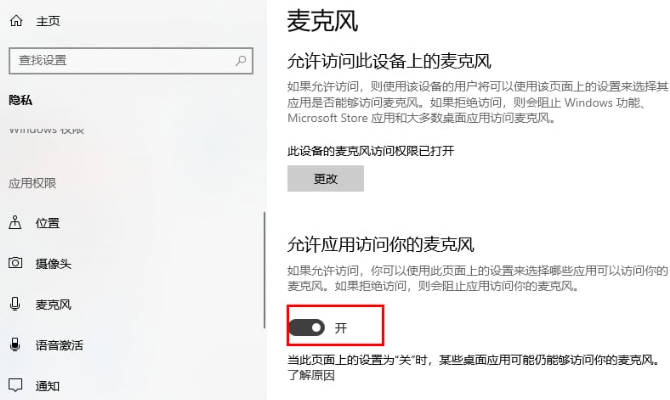
3. Scrollen Sie durch die Seite und Sie können festlegen, welche Anwendungen das Mikrofon verwenden dürfen. Sie können auf die Schaltfläche hinter der Anwendung klicken, die das Mikrofon nicht verwenden darf, um es auszuschalten.
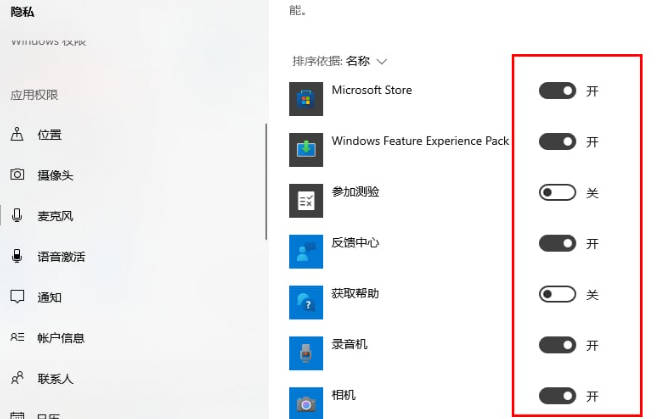
Das obige ist der detaillierte Inhalt vonSo richten Sie Win10 ein, um Anwendungen den Zugriff auf das Mikrofon zu ermöglichen_Tutorial zum Einrichten eines Win10-Computers, um Anwendungen den Zugriff auf das Mikrofon zu ermöglichen. Für weitere Informationen folgen Sie bitte anderen verwandten Artikeln auf der PHP chinesischen Website!
 Der Win10-Bluetooth-Schalter fehlt
Der Win10-Bluetooth-Schalter fehlt
 Warum werden alle Symbole in der unteren rechten Ecke von Win10 angezeigt?
Warum werden alle Symbole in der unteren rechten Ecke von Win10 angezeigt?
 Der Unterschied zwischen Win10-Ruhezustand und Ruhezustand
Der Unterschied zwischen Win10-Ruhezustand und Ruhezustand
 Win10 pausiert Updates
Win10 pausiert Updates
 Was tun, wenn der Bluetooth-Schalter in Windows 10 fehlt?
Was tun, wenn der Bluetooth-Schalter in Windows 10 fehlt?
 Win10 stellt eine Verbindung zum freigegebenen Drucker her
Win10 stellt eine Verbindung zum freigegebenen Drucker her
 Bereinigen Sie den Müll in Win10
Bereinigen Sie den Müll in Win10
 So geben Sie den Drucker in Win10 frei
So geben Sie den Drucker in Win10 frei




